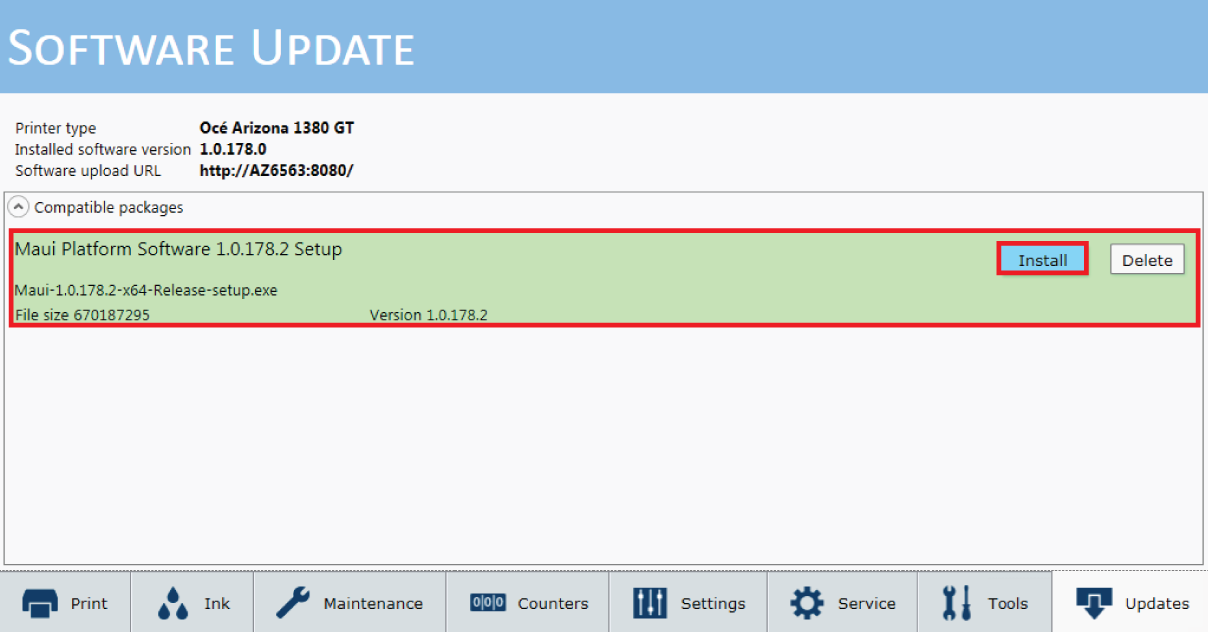Ievads
Ja nevēlaties izmantot Remote Service, lai automātiski izgūtu programmatūras atjauninājumus, var lejupielādēt programmatūras atjauninājumus manuāli. Kad no vietējā servisa pārstāvja esat saņēmis paziņojumu par to, ka ir pieejama programmatūras versija, rīkojieties šādi.
Procedūra
-
Ieejiet https://dgs.cpp.canon.
-
Ejiet uz [Printer Support Customer].
-
Atlasiet savu Arizona printera modeli.
-
Uzklikšķiniet uz [Printer Software].
-
Lejupielādējiet arhivēto programmatūras atjauninājumu failu un izgūstiet no arhīva failu ar paroli, ko var saņemt no vietējā servisa pārstāvja.
-
Operatora panelī uzklikšķiniet uz .
-
Ejiet uz http://[Network name]:8080/, lai ietu uz savu Arizona printeri; piemērā tālāk printera adrese ir http://AZ6563:8080/.
-
Atveras printera tīmekļa vietne. Atlasiet [Update software].
-
Programmatūras augšupielādes lapā atlasiet [Browse] un ejiet uz atarhivēto programmatūras atjauninājumu pakotni (5. darbība).
-
Uzklikšķiniet uz [Upload], lai pārsūtītu programmatūras atjauninājumu pakotni uz savu Arizona printeri.
-
Operatora panelī uzklikšķiniet uz [Updates].
-
Būs pieejama jaunā programmatūras atjauninājumu pakotne. Uzklikšķiniet uz [Install].